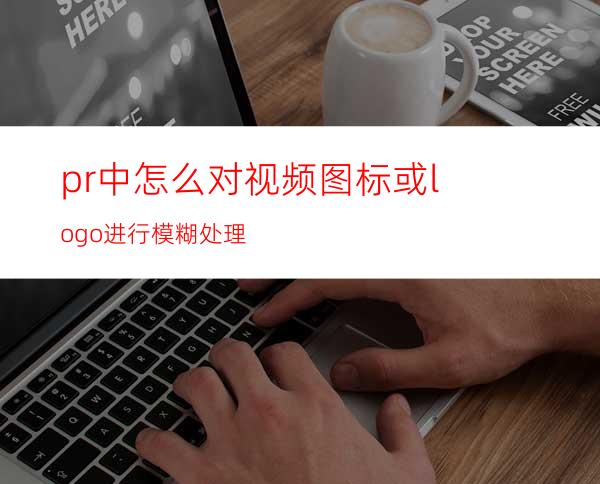
在我们平时日常生活工作中,当需要对视频素材进行剪辑时,一般在电脑上使用pr软件比较方便。但是如果视频原素材带有logo或者图标,影响视频的观看效果,这个时候就可以通过模糊处理,将视频的图标模糊掉。下面就跟大家介绍一下如何在pr中对视频图标进行模糊处理吧。
工具/原料
Windows7系统电脑
Adobe Premiere Pro CC 2018
方法/步骤
首先在电脑中打开PR软件,然后点击新建项目,新建一个用来剪辑视频的项目。
然后进入软件主界面,右键点击左下角区域导入需要进行剪辑的视频。
长按鼠标左键,将左侧导入的视频拖动至右侧的时间轴上。
点击面板右上角的效果选项卡,在搜索输入框中输入“快速模糊”,找到视频效果中的快速模糊,长按左键将其拖动至时间轴的视频轨道上面。
这时候软件左上角会出现效果控件,点击效果,空间中的快速模糊,然后点击圆圈选框,这时右侧的视频屏幕上会出现圆圈选框,用来选择模糊区域。
调整效果空间快速模糊中的模糊度,同步可以看到视频屏幕上选择区域的模糊程度。完成对选定区域图标或logo的模糊处理。
模糊处理完成后,将剪辑好的视频选择相应的格式进行导出即可。
总结
1.首先在电脑中打开PR软件,然后点击新建项目,新建一个用来剪辑视频的项目。
2.然后进入软件主界面,右键点击左下角区域导入需要进行剪辑的视频。
3.长按鼠标左键,将左侧导入的视频拖动至右侧的时间轴上。
4.点击面板右上角的效果选项卡,在搜索输入框中输入“快速模糊”,找到视频效果中的快速模糊,长按左键将其拖动至时间轴的视频轨道上面。
5.这时候软件左上角会出现效果控件,点击效果,空间中的快速模糊,然后点击圆圈选框,这时右侧的视频屏幕上会出现圆圈选框,用来选择模糊区域。
6.调整效果空间快速模糊中的模糊度,同步可以看到视频屏幕上选择区域的模糊程度。完成对选定区域图标或logo的模糊处理。
7.模糊处理完成后,将剪辑好的视频选择相应的格式进行导出即可。




















